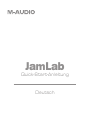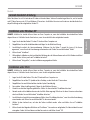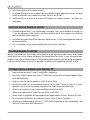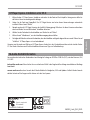JamLab
Quick-Start-Anleitung
Deutsch

1
Deutsch
JamLab
Deutsch
JamLab Quickstart-Anleitung
Vielen Dank, dass Sie sich für JamLab von M-Audio entschieden haben! In dieser Kurzanleitung erfahren Sie, wie Sie JamLab
und GT Player Express unter OS X und Windows XP einsetzen. Ausführliche Hinweise zum Einsatz von JamLab finden Sie in
der pdf-Anleitung auf der mitgelieferten Treiber-CD.
Installation unter Windows XP
HINWEIS: Schließen Sie JamLab bitte erst dann an Ihren Computer an, wenn die Installation der erforderlichen Treiber
abgeschlossen ist. Schließen Sie das Gerät erst an, wenn Sie ausdrücklich dazu aufgefordert werden.
1. Legen Sie die JamLab-Treiber-CD in das CD-Laufwerk Ihres Computers ein.
2. Doppelklicken Sie auf die Installationsdatei und folgen Sie der Bildschirmführung.
3. Anschließend erscheint die Lizenzvereinbarung. Markieren Sie die Option “I accept the terms of the license
agreement”, wenn Sie mit der Vereinbarung einverstanden sind. Klicken Sie anschließend auf “Weiter”.
4. Klicken Sie auf “Installieren”.
5. Während der Installation erscheint mehrfach die Meldung, dass die Treibersoftware noch nicht für Windows zertifiziert
wurde. Klicken Sie hier jeweils auf “Installation fortsetzen”.
6. Klicken Sie auf “Fertigstellen”, um den Installationsvorgang abzuschließen.
Installation unter OS X
HINWEIS: Schließen Sie JamLab bitte erst dann an Ihren Computer an, wenn die Installation der erforderlichen Treiber
abgeschlossen ist. Schließen Sie das Gerät erst an, wenn Sie dazu aufgefordert werden.
1. Legen Sie die M-Audio-Treiber-CD in das CD-Laufwerk Ihres Computers ein.
2. Doppelklicken Sie auf das CD-Symbol auf dem Desktop, um den Inhalt der CD einzusehen.
3. Doppelklicken Sie anschließend auf das JamLab-Symbol (JamLab.pkg).
4. Nun wird der Treiber-Installer gestartet. Folgen Sie der Bildschirmführung.
5. Zunächst erscheint der Begrüßungsbildschirm. Klicken Sie hier einfach auf “Installation fortsetzen”.
6. Danach werden die Installationshinweise der LiesMich-Datei angezeigt. Bitte lesen Sie diese Hinweise aufmerksam
durch und klicken Sie anschließend auf “Installation fortsetzen”.
7. Anschließend erscheint die Lizenzvereinbarung. Klicken Sie auf “Installation fortsetzen”, wenn Sie mit der Vereinbarung
einverstanden sind. Klicken Sie anschließend auf “Ich bin einverstanden”.
8. Wählen Sie das Laufwerk aus, auf dem die Treiber installiert werden sollen und klicken Sie auf “Installation
fortsetzen”.
9. Klicken Sie auf dem folgenden Bildschirm auf “Installieren”. Sie werden nun aufgefordert, Ihr Administrator-Passwort
einzugeben. Geben Sie Ihren Namen und das Passwort ein und klicken Sie auf “Ok”.

2
10. Klicken Sie anschließend auf “Installation fortsetzen”.
11. Der folgende Bildschirm informiert Sie darüber, dass die Installation erfolgreich abgeschlossen wurde. Gleichzeitig
werden Sie aufgefordert, Ihren Computer neu zu starten. Klicken Sie auf “Neustart”.
12. Anschließend können Sie JamLab an einen freien USB-Steckplatz Ihres Computers anstecken. Das Gerät ist nun
betriebsbereit.
Anschluss externer Geräte an JamLab
< Ihr JamLab verfügt über einen 3,5 mm-Stereoausgang. Die Ausgänge 1 und 2 sind Ihre Standard-L/R-Ausgänge. Der
3,5 mm-Stereoausgang ist für den Anschluss Ihres linken und rechten Kanals Ihrer Lautsprecher, Ihres Mischpults
oder Ihres Monitoring-Systems vorgesehen.
< Zum Abhören der Signale können Sie bei Bedarf einen Kopfhörer an den 3,5 mm-Stereoausgang an der Vorderseite
des Geräts anschließen.
< Der 6,3 mm-Eingang ist für Line-Signale ausgelegt, etwa für den Anschluss Ihrer Gitarre.
Soundwiedergabe mit JamLab
Nachdem Sie die erforderlichen Treiber installiert und Ihre Geräte an JamLab angeschlossen haben, können Sie das JamLab-
Control Panel öffnen und Ihre Eingänge konfigurieren. Das JamLab-Control Panel finden Sie unter Systemeinstellungen
(Windows XP) oder Systemeinstellungen (Mac OS X). Die eingespielten Signale werden nun direkt über JamLab wiedergegeben.
Im nächsten Abschnitt erfahren Sie, wie Sie GT Player Express installieren und Ihr Audiomaterial mit Effekten versehen.
GT Player Express-Installation unter Windows XP
1. Legen Sie die JamLab-Treiber-CD in das CD-Laufwerk Ihres Computers ein.
2. Durchsuchen Sie die CD nach der Setup-Datei für GT Player Express und starten Sie die Datei per Doppelklick. Folgen
Sie der Bildschirmführung.
3. Zunächst erscheint der Begrüßungsbildschirm. Klicken Sie hier auf “Weiter”.
4. Anschließend erscheint die Lizenzvereinbarung. Markieren Sie die Option “I accept the terms of the license
agreement”, wenn Sie mit der Vereinbarung einverstanden sind. Klicken Sie anschließend auf “Weiter”.
5. Wählen Sie das Zielverzeichnis für die Programminstallation. Klicken Sie auf “Weiter”.
6. Wählen Sie anschließend den VST Plugin-Ordner aus. Klicken Sie auf “Weiter”.
7. Danach werden Sie aufgefordert, den Kopiervorgang für die Programmdateien zu starten. Klicken Sie auf “Weiter”.
8. Nun erscheint der letzte Bildschirm des Installationsassistenten. Klicken Sie hier auf “Fertigstellen”.
9. Während des Installationsvorgangs wird eine GT PLAYER EXPRESS-Verknüpfung auf Ihren Desktop gelegt, über
welche Sie GT Player Express direkt starten können.

3
Deutsch
JamLab
GT Player Express-Installation unter OS X
1. Klicken Sie das GT Player Express-Symbol an und ziehen Sie die Datei auf Ihre Festplatte. Vorzugsweise sollten Sie
die Datei in Ihrem Anwendungsordner ablegen.
2. Starten Sie die Datei per Doppelklick. Die VST Plugin-Version wird unter diesen Voraussetzungen automatisch
installiert. Klicken Sie auf “Weiter”.
3. Danach werden die VST Plugin-Hinweise der LiesMich-Datei angezeigt. Bitte lesen Sie diese Hinweise aufmerksam
durch und klicken Sie anschließend auf “Installation fortsetzen”.
4. Wählen Sie den Zielordner für die Installation und klicken Sie auf “Weiter”.
5. Klicken Sie auf “Aktualisieren”, um den Installationsvorgang abzuschließen.
6. Der folgende Bildschirm informiert Sie darüber, dass die Installation erfolgreich abgeschlossen wurde. Klicken Sie auf
“Schließen”. GT Player Express ist nun betriebsbereit.
Hinweise zum Einspielen von Effekten mit GT Player Express finden Sie in der Zusatzdokumentation auf der JamLab-Treiber-
CD. Dort finden Sie ebenso ausführliche Installationshinweise und Tipps zur Fehlerbehebung.
M-Audio-Kontaktinformation
Sie erreichen den technischen Kundendienst von Montag bis Freitag, von 07:00 bis 19:00 Uhr (PST), unter der Nummer (626)
633-9055.
[email protected] Oder schicken Sie uns einfach eine E-Mail. In der Regel wird Ihre Anfrage innerhalb eines Werktags
beantwortet.
www.m-audio.com Besuchen Sie auch die M-Audio-Website für Neuigkeiten, FAQs und Updates. Vielleicht finden Sie auch
dort die Antwort auf Ihre Fragen und Sie können sich den Anruf sparen.
JamLab
Tested to comply with
FCC standards
FOR HOME OR STUDIO USE
060320_JamLab_QS_DE01
060322_JLab_QSG_DE01
-
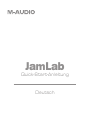 1
1
-
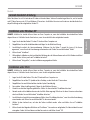 2
2
-
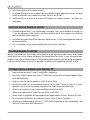 3
3
-
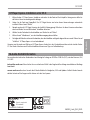 4
4
Verwandte Artikel
-
M-Audio Ozonic Benutzerhandbuch
-
M-Audio FireWire 1814 Benutzerhandbuch
-
M-Audio Ozone Benutzerhandbuch
-
M-Audio ProFire Lightbridge Schnellstartanleitung
-
M-Audio Transit USB Benutzerhandbuch
-
M-Audio ProjectMix I/O Schnellstartanleitung
-
M-Audio Xponent Schnellstartanleitung
-
M-Audio Ozonic Bedienungsanleitung
-
M-Audio Profire 610 Schnellstartanleitung